Topp 5 Surface Duo Tips och tricks för att få dig att tro på två skärmar

Här är en titt på våra topp 10 favorittips och tricks för Surface Duo, från fjärrskrivbord, återskapande av navigeringsfälten och mycket mer.
Microsoft har släppt sin första SDK för Surface Duo. Så här får du igång det:
Kontrollera dina förutsättningar
Installera Android Studio
Installera Visual Studio 2019 (den kostnadsfria Community-utgåvan är bra)
Installera Surface Duo SDK
Microsofts smartphone med dubbla skärmar, Surface Duo , kommer inte att släppas på minst 11 månader till, men om du är exalterad över det kan du simulera Surface Duo-upplevelsen direkt på din egen dator. Detta kan uppnås med Surface Duo SDK som nyligen släppts av Microsoft (och nu för Mac ).
Denna SDK är avsedd för utvecklare att koda och demonstrera sina appar på en simulerad Surface Duo, men alla med goda kunskaper om Windows är fria att prova det på egen hand också - oavsett om de är en utvecklare eller inte.
I den här guiden visar vi dig hur du kan prova Surface Duo SDK och få en Surface Duo-emulator på din Windows 10-dator för att få en smak av Microsofts Android-upplevelse med dubbla skärmar. Men varnas, detta är en mycket teknisk process.
Innan du sätter igång finns det några förutsättningar du måste ta del av. Du måste ladda ner några utvecklarprogram till din Windows 10-dator och du måste se till att några inställningsalternativ är aktiverade.
Innan du installerar behöver du också ungefär 15-20 GB ledigt utrymme på din PC, bara för säkerhets skull. Var dessutom medveten om att Surface Duo-emulatorn är väldigt buggig och inte stöder Google Play Store, så din upplevelse kommer att vara mycket begränsad till de få vanliga apparna och att testa användargränssnittet. Här är en checklista för dig.
Om du redan har aktiverat Windows-funktionerna ovan och har stöd för hårdvaruvirtualisering på din PC, är du redo att gå. Du kan gå till Googles webbplats och ladda ner Android Studio . Det är en 719MB fil, så du måste ha tålamod. När du är klar, dubbelklicka för att köra den och ha tålamod medan den installeras. Du behöver cirka 2,3 GB ledigt utrymme på din PC för filerna eftersom saker extraheras under installationen. Detta steg är mycket viktigt, eftersom Android Studio har de underliggande Android-filerna för Surface Duo-emulatorn. Om du hoppar över detta steg kommer emulatorn INTE att fungera.
Efter installationen blir du ombedd att importera Android Studio-inställningar. Hoppa över detta och välj Importera inte inställningar. Du kan sedan välja Standard och fortsätta. Du får välja ett tema och sedan ser du en lista över SDK-komponenter. Fortsätt att klicka på den blå Nästa-knappen och sedan på Slutför. Du måste vänta medan de nödvändiga SDK-verktygen installeras. Det blir ungefär 500 MB extra filer som måste laddas ner och installeras. När du är klar klickar du på Slutför.
När det är gjort kommer du att kunna öppna Android Studio. Klicka på Starta ett nytt Android Studio-projekt. Välj Lägg till ingen aktivitet. När projektet har laddats, gå upp till Arkiv-menyn och välj Inställningar. Du vill sedan klicka på Systeminställningar i sidofältet och klicka på Android SDK. Se till att Android 10 är markerat på listan och att det står Installerad. Och kontrollera att Intel x86 Emulator Accelerator är installerad under SDK-verktyg. Du vill också se till att allt är aktiverat under SDK Update Sites. Om inte, klicka på de respekterade rutorna och klicka på OK för att installera. När du har verifierat den kan du stänga Android Studio.
Nu när du har installerat Android Studio är det andra steget att installera Visual Studio 2019. Detta är ännu en gratis nedladdning om du väljer Community 2019-utgåvan från nedladdningssidan. När .exe har laddats ner, dubbelklicka för att starta den. Installationsprogrammet hämtar sedan filer, det är ungefär en första nedladdning på 71MB.
När den första nedladdningen är klar kommer installationsprogrammet att starta Visual Studio 2019. Scrolla ner i listan med arbetsbelastningar och välj Mobilutveckling med .NET. Du vill sedan välja Installera medan du laddar ner och klicka sedan på knappen Installera. Detta kommer att vara en nedladdning på 7,26 GB och installationen tar ungefär 10 minuter. Ha tålamod.
När allt är installerat får du en uppmaning att logga in. Klicka på Inte nu, kanske senare. Du kan sedan välja ditt tema och klicka på Starta Visual Studio. Ett annat fönster kommer då att dyka upp och klicka på Fortsätt utan kod. Detta kommer att öppna Visual Studio.
För att fortsätta måste du återigen se till att alla relevanta Android SDK-verktyg är installerade på din PC. Du kan göra detta genom att klicka på menyn Verktyg, välja Android och sedan välja Android SDK Manager. När du har valt, kontrollera att Android 9 eller Android 10 är installerat. Om inte, klicka på rutan och Verkställ ändringar för att få Visual Studio att installera det. Du vill också klicka på Verktyg-menyn och expandera rutorna för Android SDK-verktyg, Android SDK-byggverktyg och Android-emulator.
Se till att det står Installerad under var och en av dessa. Om inte, vill du klicka på rutan för att få Visual Studio att ladda ner och installera. När du är klar klickar du på Verkställ ändringar. Du kan sedan stänga Visual Studio.
Nu när du har installerat Android Studio och Visual Studio 2019 är du fri att installera Surface Duo SDK. Detta är det enklaste steget av dem alla. Allt du behöver göra är att ladda ner filen från Microsofts webbplats här . Det är ungefär en nedladdning på 620 MB, så ha tålamod.
När du har laddat ner, extrahera ZIP till din PC någonstans, helst i din dokumentmapp. När du har extraherat, gå till var filen extraherades till om du inte redan har tagits dit. Du kommer att märka en fil med Microsoft-logotypen märkt SurfaceDuoEmulator_2020.117.2. Klicka på den för att köra installationsprogrammet. Du behöver ytterligare 3,6 GB ledigt utrymme för att emulatorn ska installeras.
När du är klar kommer en genväg till Surface Duo Emulator att installeras på din dator. Du är nu fri att utforska en simulerad Surface Duo!
När du väl har startat Surface Duo Emulator kommer den att behöva lite tid att ladda. Beroende på din dators hårdvara kan det ta några minuter. Det är dock inte så mycket till emulatorn för tillfället, eftersom den främst är avsedd för utvecklare.
Du kan förhandsgranska Surface Duo dual-screen UI och öppna några av aktieapparna som mail, väder och Edge. Du kan också stapla appar sida vid sida, eller hålla en app i mitten för att få den att öppnas som en bok på den stora skärmen. Edge fungerar bra och låter dig öppna webbsidor. Det är en ganska cool upplevelse om du använder den på en Surface- eller pekskärmsdator. Så se till att kolla in det och låt oss veta dina tankar i kommentarerna nedan!
Här är en titt på våra topp 10 favorittips och tricks för Surface Duo, från fjärrskrivbord, återskapande av navigeringsfälten och mycket mer.
Vad har vi här? Känner du dig helt experimentell och försöker installera något annat än Windows på din Surface Pro-enhet? Är det Android? Ubuntu?
Surface Duo-förbeställningar är nu live hos Microsoft AT&T och BestBuy
Med Windows 10 och Surface finns det två strömlägen som låter dig gå direkt till jobbet eller utöka batteritiden.
Om du precis har köpt en Surface är en Surface Pen ett måste att köpa till din nya surfplatta eller bärbara dator. Du kan inte bara använda den för att få fram din kreativitet
I den här guiden visar du hur du kan prova SDK:n och få en Surface Duo-emulator på din Windows 10-dator och få en smak av Surface Duo-upplevelsen.
Surface Duo-kameran tar inte exakt DLSR-kvalitetsbilder, men om du vill förbättra bildkvaliteten, så här kan du fixa det.
Upptäck hur du enkelt ställer in, går med i och värdar Zoom-möten. Läs våra tips för att använda Zoom samt dess funktioner för att säkerställa effektiva och säkra möten.
Vill du spela in Microsofts teams möte? Läs inlägget för att lära dig hur du spelar in det med och utan Microsoft 365 Enterprise-konto.
Vill du hålla din Facebook-profil privat? Lär dig hur du kan skydda din integritet med dessa steg.
Lär dig att skriva spanska n med Tilde (ñ) på tangentbordet. Den här artikeln ger dig kortkommandon och metoder för både Windows och Mac.
Upptäck hur du lägger till och använder dina egna anpassade bakgrunder i Microsoft Teams-möten för att skapa en mer personlig och professionell atmosfär.
Så här kan du få ut det mesta av Microsoft Rewards i Windows, Xbox, Mobile, shopping och mycket mer.
Med Google Maps kan du mäta avståndet mellan två punkter. Lär dig att använda verktyget effektivt på olika enheter.
Skapa professionella försättssidor i Google Dokument genom att använda förbyggda mallar eller skapa dem från grunden. Följ vår detaljerade steg-för-steg-guide för att optimera dina dokument.
Den här bloggen kommer att hjälpa läsare att inaktivera Copilot-funktionen på Windows om de inte vill använda AI-modellen.
Lär dig hur du kopplar JBL-hörlurar med din dator, mobil enhet eller surfplatta på ett enkelt sätt. Få tips för att förbättra din anslutning och upplevelse.
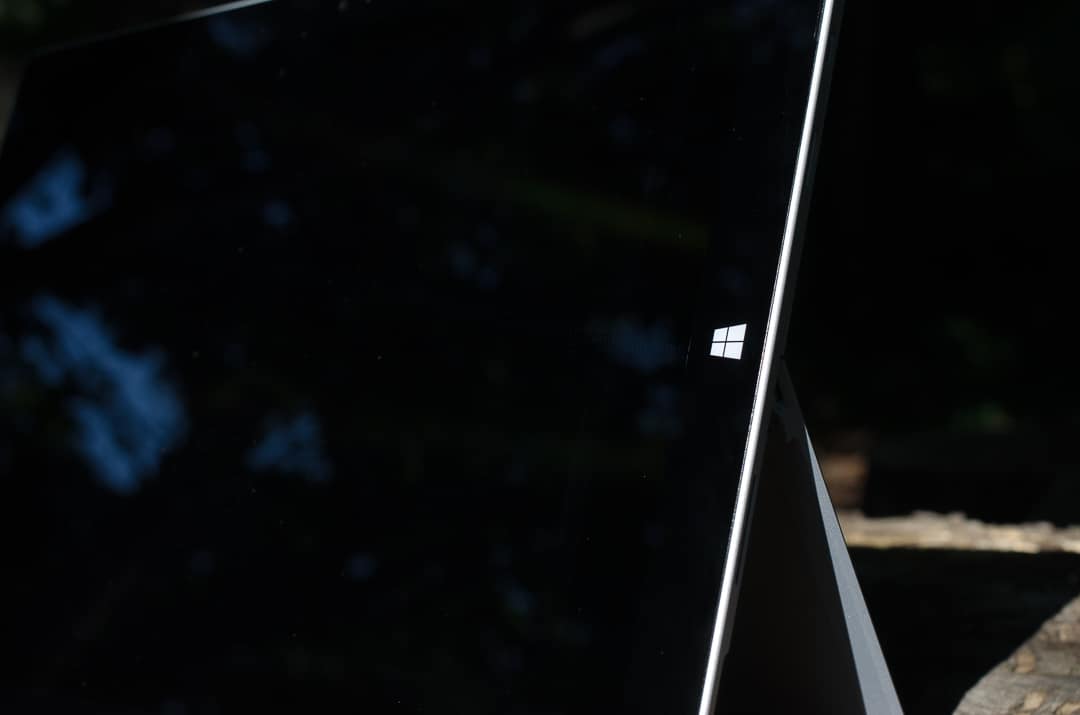












![Ta reda på hur du gör försättssidor i Google Dokument [Enkla steg] Ta reda på hur du gör försättssidor i Google Dokument [Enkla steg]](https://blog.webtech360.com/resources3/images10/image-336-1008140654862.jpg)

